XWidget은 매우 인기있는 응용 프로그램입니다.Windows Vista의 가젯과 유사하게 데스크탑 화면에 매우 아름다운 위젯을 추가합니다. 여러 가지 방법으로 위젯을 사용자 정의 할 수 있습니다. 사전 설치된 일부 위젯이 포함되어 있지만 XWidget의 사용자 커뮤니티에서 개발 한 추가 위젯을 다운로드하여 사용할 수 있습니다. 내가 최근에 접한 위젯 중 하나는 Windows 8 ShorCut Small 우베 토 Windows 8 시작 화면과 같은 타일을 바탕 화면에 추가 할 수 있으며, 가이드를 따라 바탕 화면에 현대적인 UI 화장을 제공하는 경우 특히 설정을 보완 할 수 있습니다.
이 위젯을 사용하려면 실행 중이어야합니다XWidget을 먼저 사용하십시오. 아직 설치하지 않은 경우 설치하십시오. XWidget을 시작하고 XWidget 갤러리의 주요 카테고리에서 Windows 8 ShortCut Small을 찾으십시오. 아래 스크린 샷에서 강조 표시된 것과 비슷해야합니다. 찾으면 썸네일을 클릭 한 다음 위젯 설명 페이지에서 다운로드 버튼을 누르십시오.

여러 가지 방법으로 위젯을 사용자 정의 할 수 있습니다.기본 아이콘 변경, 응용 프로그램, 시스템 유틸리티 및 기타 사항에 대한 사용자 정의 바로 가기 지정 및 바로 가기 제목 편집 등이 있습니다. 기본적으로 Windows 8 ShortCut Small은 하나의 위젯 만 화면에 추가하지만 위젯의 오른쪽 클릭 컨텍스트 메뉴에서 더 많은 위젯을 추가 할 수 있습니다.
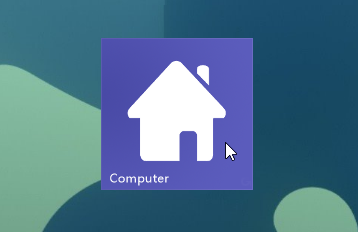
새 위젯을 추가하려면 상황에 맞는 메뉴에서 '동일한 위젯 시작'을 클릭하여 위젯을 복제하십시오. 환경 설정에 따라 위젯을 개인화하려면 '바로 가기 설정'을 클릭하십시오.
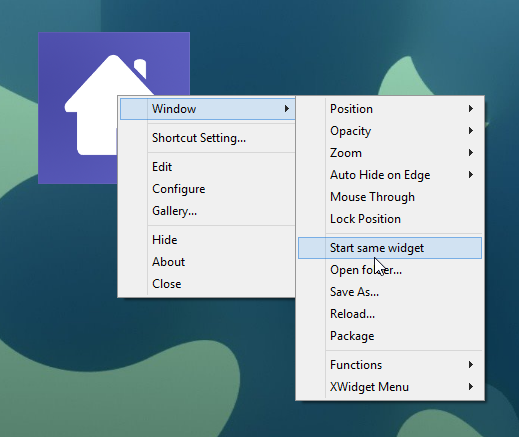
바로 가기 설정 창에서사용자 정의 PNG 이미지를 적용하여 바로 가기 아이콘. 또한 바로 가기 경로를 원하는 경로로 변경하고 타일 위에 커서를 놓을 때 표시되는 표시 이름을 설정할 수 있습니다.
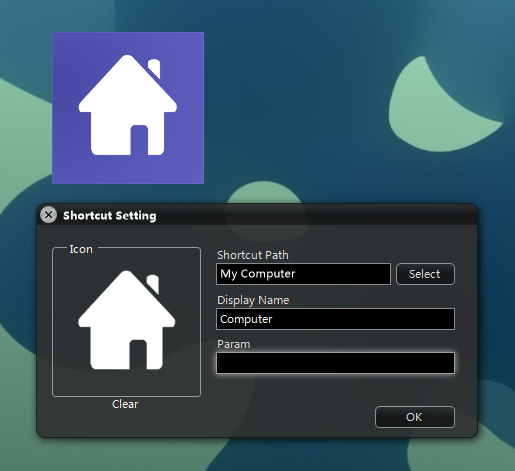
그래서 당신은 어떻게 배경색을 사용자 정의합니까타일? 아주 간단한 방법도 있습니다. 타일의 오른쪽 하단 모서리에있는 빼기 회전 버튼을 클릭하면 뒤집어 색상 표가 나타납니다. 이 색상 팔레트에는 바이올렛, 인디고, 블루, 그린, 오렌지, 레드, 퍼플 등 7 가지 색상이 있습니다.
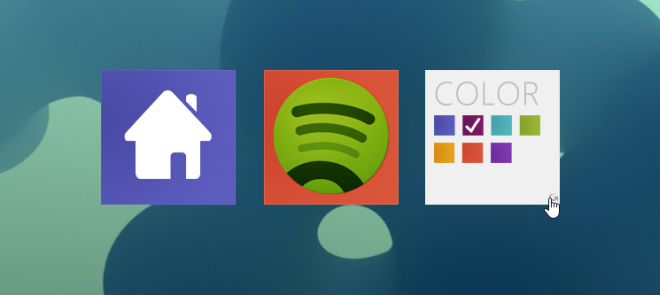
파일, 폴더 또는 끌어서 놓을 수도 있습니다위젯 위에 애플리케이션을 선택하여 선택한 항목을 해당 위젯의 바로 가기 경로로 할당합니다. 따라서 바로 가기 지정 프로세스가 훨씬 간단 해집니다. 또한 원하는만큼 위젯을 데스크탑에 추가 할 수 있습니다. 또한 위젯은 화면의 어느 곳에 나 위치 할 수 있습니다.
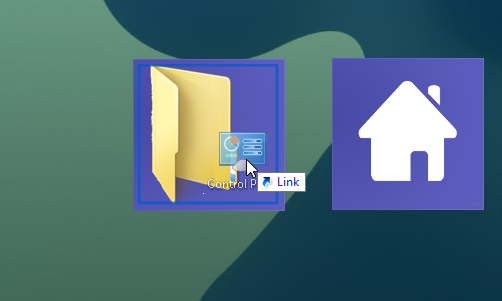
DeviantART에서 설치 한 모든 종류의 앱에 대한 바로 가기 아이콘으로 사용할 Windows 8 Metro 스타일 이미지 파일을 많이 찾을 수 있습니다.
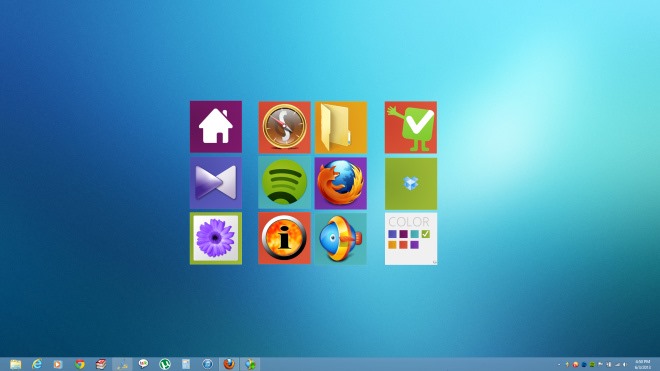
이 위젯이 마음에 드십니까? 이전에 다룬 HTC Home XWidget을 사용해 볼 수도 있습니다. XWidget은 Windows XP, Vista, 7 및 8에서 작동합니다.
XWidget 다운로드

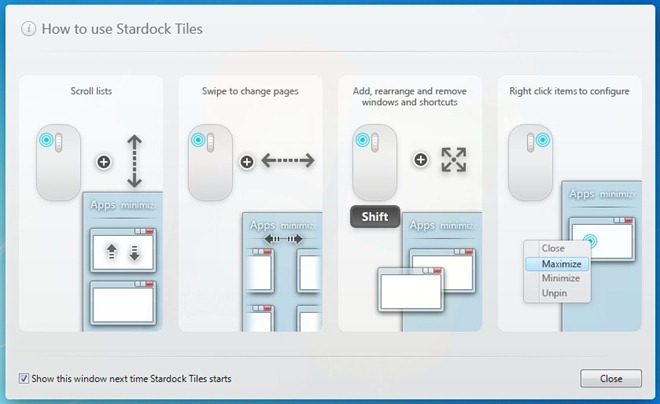











코멘트